Интерфейс Microsoft Word 2010
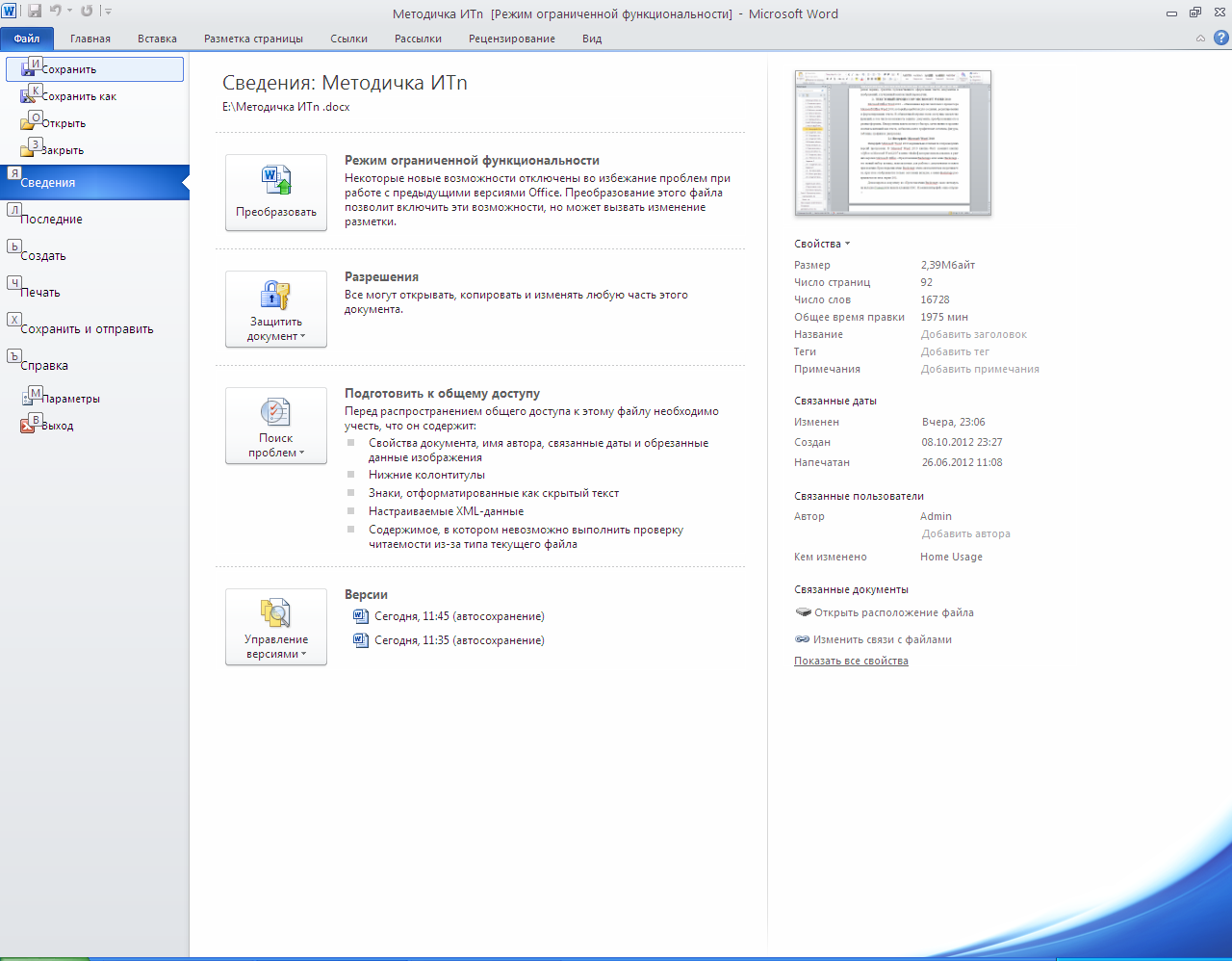
Интерфейс Microsoft Word 2010 кардинально отличается от предыдущих версий программы. Вместо кнопки «Office» введена кнопка «Файл», которая находится слева от ленты на уровне вкладок и выделена другим цветом (рис. 4).
| Рис. 4. Представление Backstage |
«Представление Backstage», или меню Backstage (рис. 4), − это набор команд, используемых для работы с документами и окном приложения. При открытии меню Backstage лента автоматически сворачивается, при этом отображаются только заголовки вкладок, а меню Backstage раскрывается во весь экран.
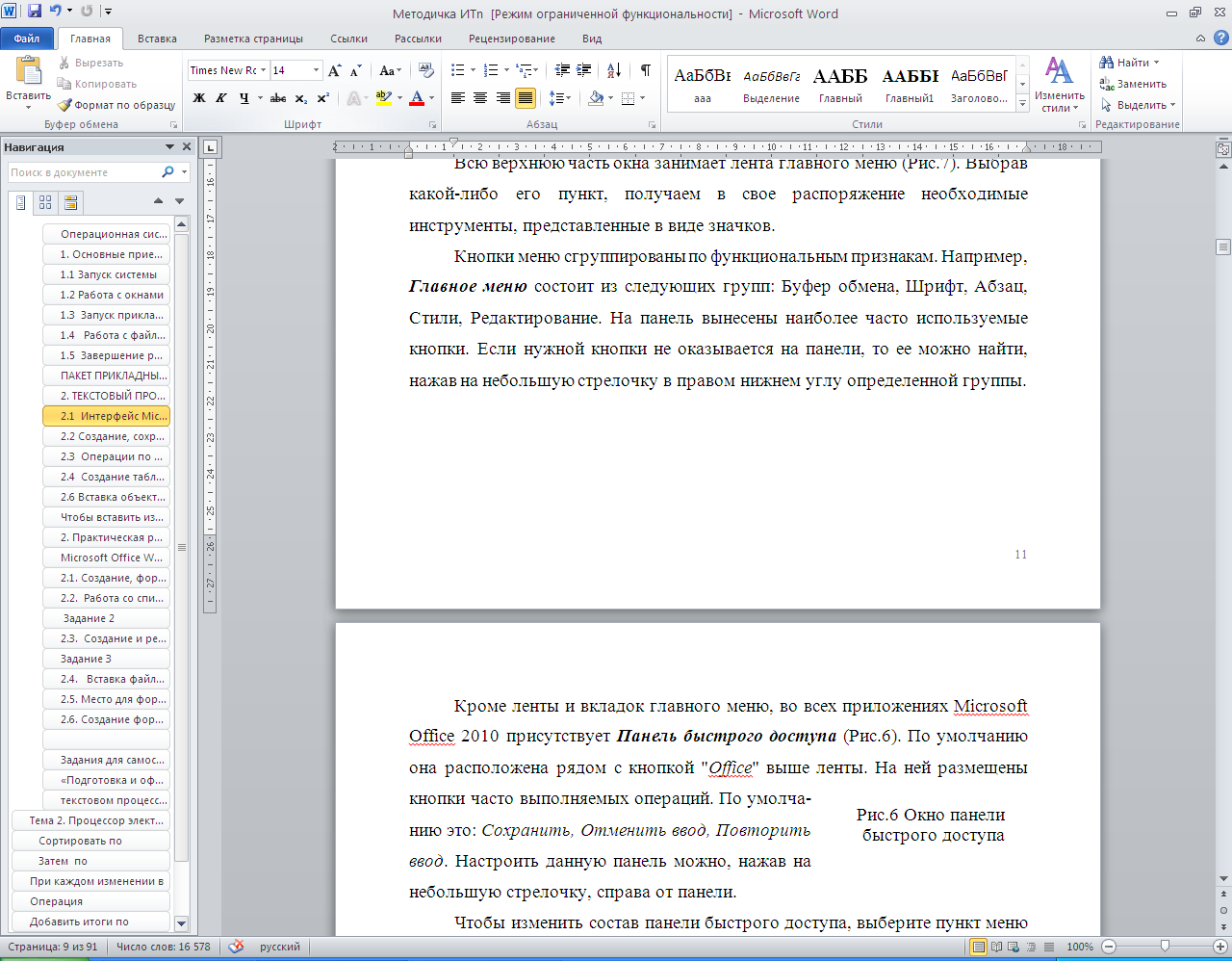
Кнопка Файл позволяет получить доступ к следующим командам по работе с документом: Создать, Открыть, Сохранить, Сохранить как, Печать, Подготовить, Отправить, Опубликовать, Закрыть. Для возврата к документу из «Представления Backstage» надо щелкнуть на вкладке Главная или нажать клавишу ESC.
Всю верхнюю часть окна занимает лента главного меню (рис. 5). Выбрав
Рис. 5. Лента главного меню
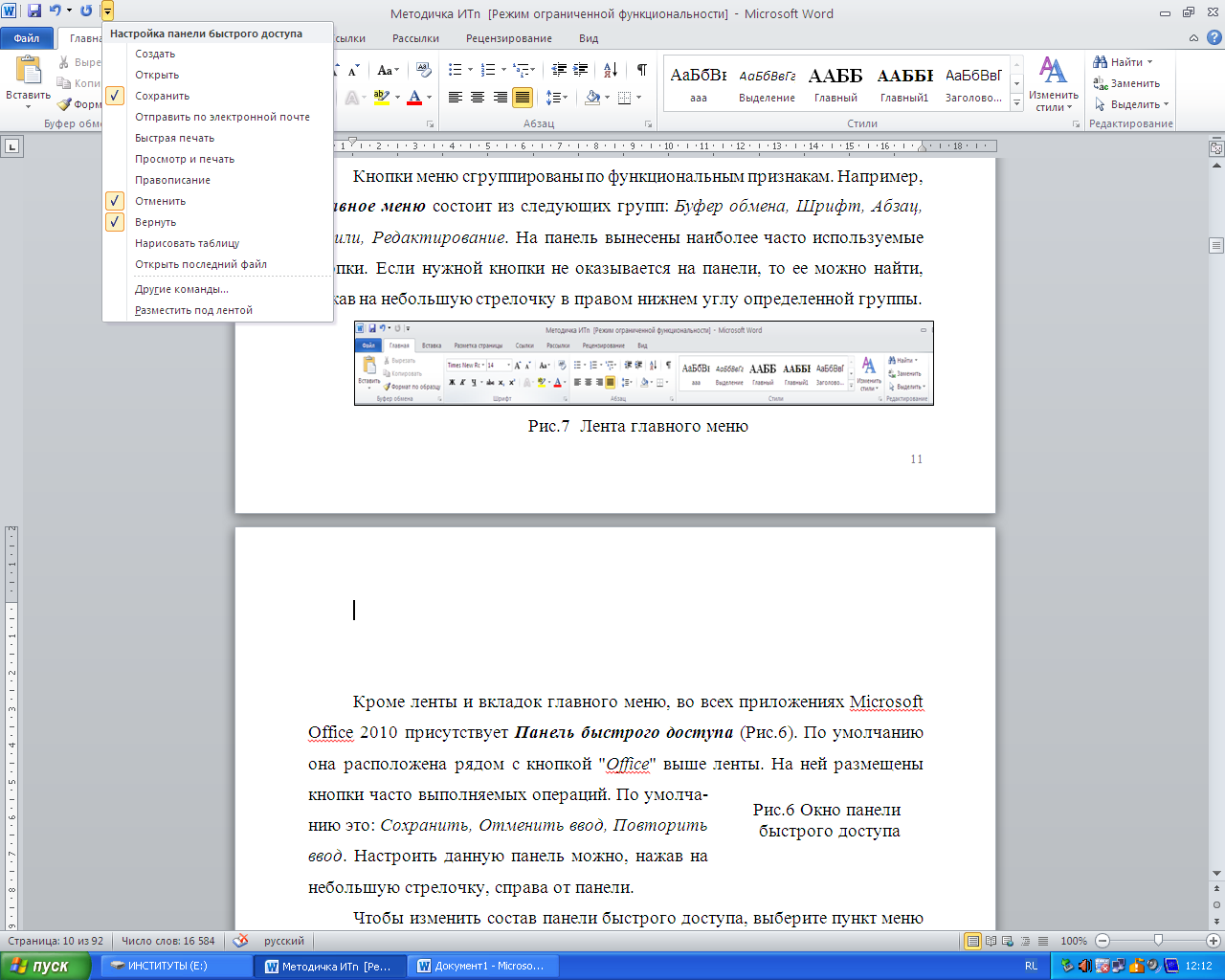 какой-либо его пункт, получаем в свое распоряжение необходимые инструменты, представленные в виде значков. Кнопки меню сгруппированы по функциональным признакам. Например, Главное меню состоит из следующих групп: Буфер обмена, Шрифт, Абзац, Стили, Редактирование. На панель вынесены наиболее часто используемые кнопки. Если нужной кнопки не оказывается на панели, то ее можно найти, нажав на небольшую стрелочку в правом нижнем углу определенной группы.
какой-либо его пункт, получаем в свое распоряжение необходимые инструменты, представленные в виде значков. Кнопки меню сгруппированы по функциональным признакам. Например, Главное меню состоит из следующих групп: Буфер обмена, Шрифт, Абзац, Стили, Редактирование. На панель вынесены наиболее часто используемые кнопки. Если нужной кнопки не оказывается на панели, то ее можно найти, нажав на небольшую стрелочку в правом нижнем углу определенной группы.
| Рис. 6. Окно панели быстрого доступа |
Откроется окно Параметры Word. Нужный раздел "Настройка" при этом будет выбран по умолчанию. Для добавления нужной команды в панель быстрого доступа необходимо ее выделить в левой части списка и нажать кнопку "Добавить". Для удаления ненужной команды ее надо выделить в правом списке и нажать кнопку "Удалить".
В нижней части окна программы находится Строка состояния. По умолчанию в этой строке в левой части указываются количество страниц и номер текущей страницы, количество слов, язык ввода текста; в правой части – режим просмотра документа, масштаб.
Дата добавления: 2015-09-18; просмотров: 903;
